Migration des données de MySQL à MS Access(*.mdb; *.accdb)
Ce guide vous explique étape par étape comment migrer des données de MySQL vers MS Access en quelques étapes simples avec Boîte à outils de migration de base de données ESF. Simplifiez les tâches de migration complexes et gagnez du temps grâce à notre approche rationalisée.Prérequis :
Logiciel requis :
Boîte à outils de migration de base de données ESF »Systèmes pris en charge :
- Windows 7 ou supérieur.
- MySQL 3.23 ou supérieur.
- MS Access 97 ou supérieur.
Assistant étape par étape :
-
Configurer la source de données MySQL
- Dans la boîte de dialogue "Choisir une source de données" :
- Sélectionnez "MySQL"
- Entrez les détails du serveur :
- Nom du serveur :
localhost(par défaut) - Port :
3306(par défaut)
- Nom du serveur :
- Fournissez l'authentification :
- Nom d'utilisateur :
root(par défaut) - Mot de passe associé
- Nom d'utilisateur :
- Sélection de la base de données :
- Cliquez sur le bouton Actualiser pour lister les bases de données disponibles
- Sélectionnez la base de données cible dans la liste
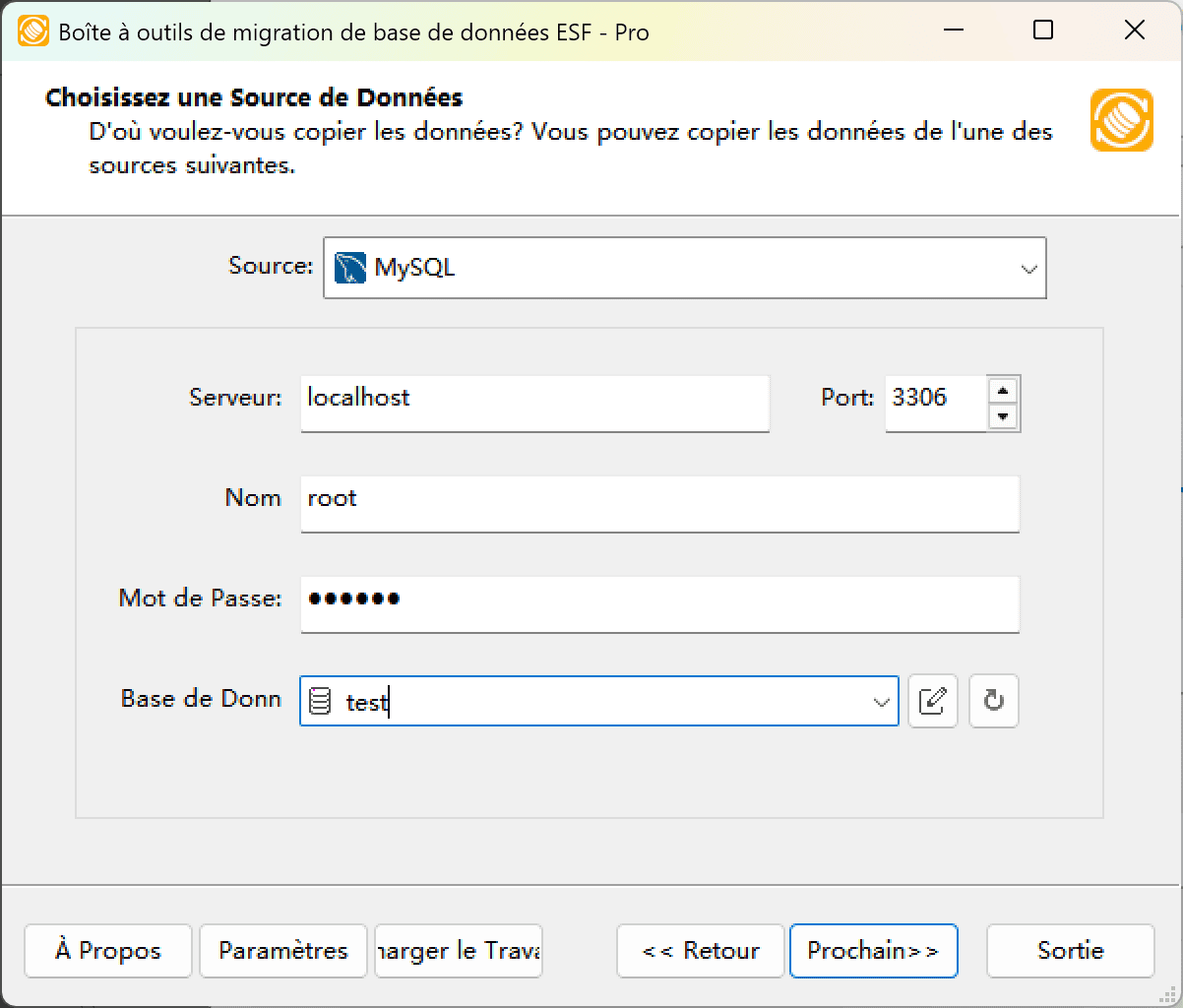
Fig. 1 : Configuration de la source de données MySQL - Dans la boîte de dialogue "Choisir une source de données" :
-
Configuration de destination Microsoft Access
- Dans la boîte de dialogue "Choisir une destination" :
- Sélectionnez "Microsoft Access (*.mdb;*.accdb)"
- Sélection du fichier :
- Cliquez sur le bouton "..." (Parcourir)
- Sélectionnez le fichier .mdb ou .accdb cible
- Configuration de la sécurité du groupe de travail (le cas échéant) :
- Cliquez sur le bouton Verrou
- Définissez la base système dans le dialogue de sécurité
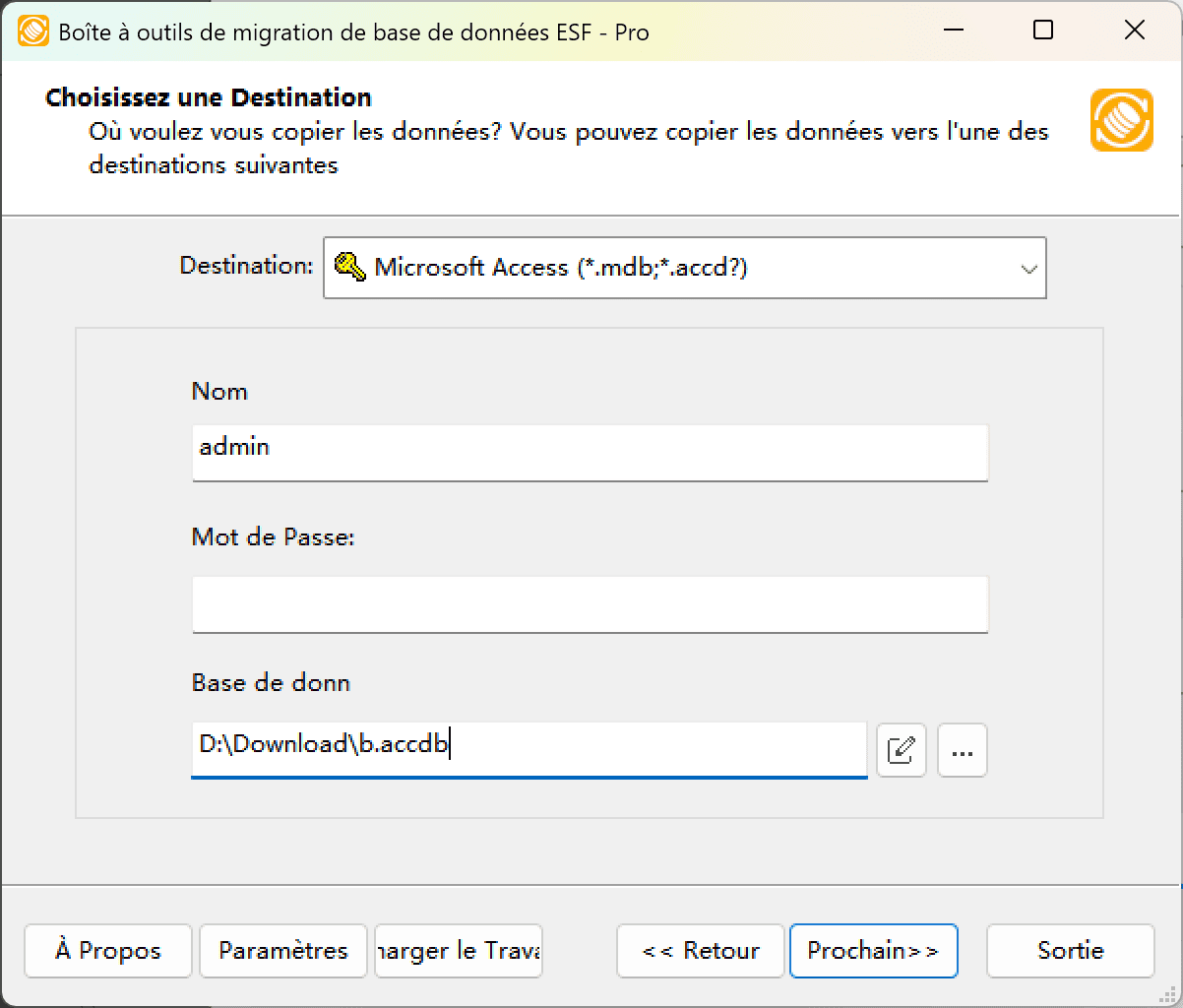
Fig. 2: Configuration de destination Microsoft Access - Dans la boîte de dialogue "Choisir une destination" :
-
Dans la boîte de dialogue "Sélectionner les tables sources et les vues"
-
Sélectionner les objets de migration : Choisissez les tables ou vues à inclure dans la migration.

Fig. 3 : Sélectionner les tables et vues -
Modifier la structure de la table : Cliquez sur le bouton de points de suspension (...) pour accéder aux options de table et aux ajustements de schéma.

Fig. 4 : Effectuer la transformation -
Configurer le mappage des champs : Dans les options de mappage des champs :
- Personnalisez les champs de destination (nom, type de données, valeur par défaut, commentaires)
- Sélectionnez la méthode de transfert des données :
- Écraser la table (remplacer les données existantes)
- Vider les données (tronquer avant insertion)
- Ajouter des données (ajouter aux données existantes)
- Ignorer la table (exclure du transfert)
- Appliquez des filtres de données avant le transfert
-
Sélectionner les objets de migration : Choisissez les tables ou vues à inclure dans la migration.
-
Boîte de dialogue d'exécution
-
Démarrer la migration : Cliquez sur "Soumettre" pour lancer le transfert automatisé de données de MySQL vers MS Access.

Fig. 5 : Exécuter la migration - Suivre la progression : Cliquez sur "Parcourir le journal" pour suivre la migration en temps réel, y compris les détails de résolution des problèmes.
-
Enregistrer la configuration : Cliquez sur "Enregistrer comme tâche" pour stocker les paramètres pour :
- Rechargement rapide des tâches de migration
- Exécution en ligne de commande (utilisez :
dmtc.exe --helppour les options de paramètres)
-
Démarrer la migration : Cliquez sur "Soumettre" pour lancer le transfert automatisé de données de MySQL vers MS Access.
-
Terminé !
Une fois la migration terminée, l'outil génère un rapport complet pour vérifier l'exactitude de la migration. Vous pouvez suivre la progression pendant que le processus automatisé s'exécute efficacement. Pour toute question ou retour, contactez-nous – notre équipe est prête à vous aider.
Ähnliche Links:
Copyright © 2004-2025 DBSofts, all rights reserved. Termes et conditions | Confidentialité | Carte du site